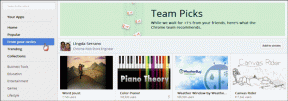GizmoWatch 2를 재설정하는 방법
잡집 / / April 03, 2023

GizmoWatch 2는 어린이용 스마트워치입니다. Verizon에서 제조하고 부모가 자녀와 연락을 유지하고 추적할 수 있는 장치로 판매됩니다. 이 시계에는 GPS 추적, 양방향 통화, 부모가 모바일 앱을 통해 액세스할 수 있는 위치 기록이 포함됩니다. 또한 자녀에 대한 부모 제어 기능과 지오펜싱 및 시간 제한과 같은 안전 기능도 포함됩니다. 그러나 GizmoWatch 2를 재설정하는 방법을 알고 싶다면 이 문서가 적합합니다. 또한 Gizmo Watch에 신호가 없는 이유와 Gizmo Watch를 iPhone에 연결하는 방법도 배우게 됩니다.

목차
- GizmoWatch 2를 재설정하는 방법
- GizmoWatch 2를 WiFi에 연결할 수 있습니까?
- 내 기즈모가 작동하지 않는 이유는 무엇입니까?
- Gizmo Watch에 신호가 없는 이유는 무엇입니까?
- 내 Gizmo 시계가 QR 코드에서 멈춘 이유는 무엇입니까?
- 내 Gizmo 시계 화면이 정지된 이유는 무엇입니까?
- Gizmo 시계가 켜지지 않는 이유는 무엇입니까?
- 내 GizmoWatch를 페어링 모드로 설정하려면 어떻게 해야 합니까?
- Gizmo Watch를 iPhone에 어떻게 연결합니까?
- 이전 GizmoWatch를 어떻게 활성화합니까?
- 내 기즈모를 어떻게 업데이트합니까?
- 기즈모 충전기는 어떻게 청소합니까?
- Verizon Gizmo를 어떻게 재설정합니까?
- GizmoWatch 2를 재설정하는 방법?
- GizmoWatch Disney Edition을 재설정하는 방법은 무엇입니까?
- GizmoWatch 앱을 어떻게 초기화합니까?
GizmoWatch 2를 재설정하는 방법
더 나은 이해를 위해 유용한 그림과 함께 GizmoWatch 2를 재설정하는 방법을 자세히 설명하는 단계를 찾으려면 계속 읽으십시오.
GizmoWatch 2를 WiFi에 연결할 수 있습니까?
예, GizmoWatch 2는 Wi-Fi에 연결할 수 있습니다. Wi-Fi 네트워크에 연결되면 시계는 GPS를 사용할 수 없는 경우에도 Wi-Fi를 사용하여 위치를 확인할 수 있습니다. 이것은 더 많은 것을 제공합니다 정확한 추적 및 위치 정보 배터리 수명을 유지하면서 장치를 위해. 함께 제공되는 모바일 앱을 통해 부모는 시계의 Wi-Fi 설정을 사용자 정의할 수 있습니다.
내 기즈모가 작동하지 않는 이유는 무엇입니까?
다음을 포함하여 Gizmo Watch가 작동하지 않는 몇 가지 방법이 있습니다.
- 장치의 전원이 꺼질 수 있습니다.
- 장치가 모바일 네트워크 범위 밖에 있고 신호가 약할 수 있습니다.
- 장치의 소프트웨어가 제대로 작동하지 않을 수 있습니다.
- 또한, 하드웨어 문제.
Gizmo Watch에 신호가 없는 이유는 무엇입니까?
다음은 Gizmo Watch에 신호가 없는 몇 가지 이유입니다.
- 신호가 약하거나 없음
- 잘못 삽입된 SIM 카드
- 비활성화된 SIM 카드
- 인터넷 연결 문제
- 소프트웨어 또는 하드웨어 문제
또한 읽기: 내 랩탑 팬이 갑자기 왜 그렇게 시끄럽습니까?
내 Gizmo 시계가 QR 코드에서 멈춘 이유는 무엇입니까?
Gizmo Watch가 QR 코드에 고정될 수 있는 이유를 살펴보겠습니다.
- 맬웨어 문제
- 결함이 있는 소프트웨어
- 버그 또는 결함
- 오래된 펌웨어
내 Gizmo 시계 화면이 정지된 이유는 무엇입니까?
Gizmo Watch 화면이 정지된 경우 원인일 수 있습니다. 소프트웨어 문제 또는 일시적인 결함. 다음으로 인해 Gizmo Watch 화면이 정지될 수도 있습니다. 멀웨어 소프트웨어 또는 하드 드라이브에서.
Gizmo 시계가 켜지지 않는 이유는 무엇입니까?
GizmoWatch 2가 켜지지 않는 경우 원인일 수 있습니다. 전력 고갈 또는 하드웨어 문제.
내 GizmoWatch를 페어링 모드로 설정하려면 어떻게 해야 합니까?
GizmoWatch 2를 페어링 모드로 전환하려면 다음의 간단한 단계를 따르십시오.
1. 을 길게 누릅니다. 힘단추 당신의 GizmoWatch 전원을 켭니다.
2. 그런 다음 귀하의 기계적 인조 인간 또는 아이폰 OS 장치를 설치하고 엽니다. 기즈모허브 앱.
3. 다운로드 후 기즈모허브 휴대전화의 앱에서 체크 표시 아이콘 에 GizmoWatch.
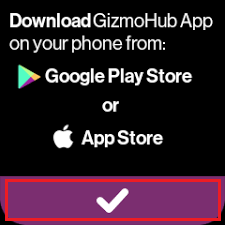
4. 그런 다음 계정 만들기 또는 로그인 ~로부터 기즈모허브 앱.

5. 팔로우 화면 지침 새 계정을 만들거나 기존 계정에 로그인합니다.
6. 추가 자녀의 정보 다음 프롬프트 화면으로 이동합니다.

7. 그런 다음 QR 코드 스캔 GizmoHub 앱에서 스캔 QR 코드 GizmoWatch에 표시됩니다.
8. 마지막으로 체크 표시 아이콘 ~로부터 GizmoWatch 페어링 프로세스를 종료합니다.
또한 읽기: Fitbit의 장점과 단점은 무엇입니까?
Gizmo Watch를 iPhone에 어떻게 연결합니까?
다음을 사용하여 Gizmo Watch를 iPhone에 연결하거나 페어링할 수 있습니다. 위에서 언급한 단계. Gizmo Watch를 iPhone에 연결하거나 페어링한 후 나머지 지침에 따라 완료하십시오. 계정 정보 입력 및 장치의 사용자 지정을 포함하는 설정 프로세스 설정.
이전 GizmoWatch를 어떻게 활성화합니까?
의 도움으로 이전 GizmoWatch를 활성화할 수 있습니다. 위에서 언급한 방법.
내 기즈모를 어떻게 업데이트합니까?
GizmoHub 앱을 업데이트하려면 아래 언급된 단계를 따르세요.
1. 열기 기즈모허브 앱을 입력하고 핀, 설정한 경우.
2. 를 탭하세요 더 하단 패널에서 탭.

3. 그런 다음 기기 관리 옵션.

4. 당신의 자녀의 장치.
5. 그런 다음 장치 소프트웨어 업데이트 확인 옵션.
6. 사용 가능한 업데이트가 있으면 다음을 따르십시오. 화면 지침 그것을 완료하기 위해.
또한 읽기: 충전기 없이 Fitbit Inspire를 다시 시작하는 방법
기즈모 충전기는 어떻게 청소합니까?
기즈모 충전기를 청소하려면 다음 단계를 따르십시오.
1. 플러그를 뽑다 충전기 어떤 것으로부터 전원 에서 플러그를 뽑습니다. 장치 연결되어 있습니다.
2. 닦아 표면 충전기의 부드럽고 젖은 천, 받지 않도록 주의하면서 충전 포트에 습기 또는 플러그.
3. 소량을 바르고 소독용 알코올 ~로 옷감 먼지 입자를 제거합니다.
4. 사용하기 전에 충전기 다시한번 드라이기로 충분히 말려주세요 깨끗한 마른 천.
Verizon Gizmo를 어떻게 재설정합니까?
Verizon 장치를 재설정하려면 다음 단계를 따르십시오.
1. 길게 누르기 초기화단추 약 15초 동안 또는 장치가 재부팅될 때까지.
메모: 기즈모 기기의 뒷면이나 하단에서 확인할 수 있습니다.
2. 일단 장치가 다시 시작, 당신은 리셋 버튼.
GizmoWatch 2를 재설정하는 방법?
GizmoWatch 2를 재설정하려면 다음 단계를 따르십시오.
1. 을 길게 누릅니다. 전원 버튼 때까지 장치의 측면에 전원 메뉴 나타납니다.
2. 선택하다 전원 끄기 그리고 탭 예.
3. 찾아 누른다 리셋 버튼 장치 뒷면에서 찾을 수 있습니다.
4. 릴리스 리셋 버튼 장치가 다시 시작되면.
이것이 GizmoWatch 2를 재설정하는 방법입니다.
GizmoWatch Disney Edition을 재설정하는 방법은 무엇입니까?
GizmoWatch 2 재설정 방법을 알아 본 후 Gizmo Watch Disney 추가 재설정 방법을 살펴 보겠습니다.
1. 연결 충전기 ~로 GizmoWatch 디즈니 에디션.
2. 을 길게 누릅니다. 전원 버튼 네번.
3. 그런 다음 체크 표시상.
또한 읽기: 데이터 손실 없이 Fitbit Inspire 2를 재설정하는 방법
GizmoWatch 앱을 어떻게 초기화합니까?
GizmoHub 앱에서 GizmoWatch를 초기화하려면 다음 단계를 따르세요.
1. 열기 기즈모허브 앱을 입력하고 핀, 설정한 경우.
2. 를 탭하세요 더 탭 > 장치 관리 옵션.

3. 당신의 자녀의 기기 > 기즈모 삭제 옵션.
4. 탭 기즈모 삭제 결정을 확인합니다.
추천:
- Instagram에서 가짜 추종자를 제거하는 방법
- Reddit에서 PM하는 방법
- Fitbit이 동기화되지 않는 문제를 해결하는 방법
- Apple ID 없이 Apple Watch를 초기화하는 방법
따라서 Gizmo Watch에 신호가 없는 이유와 방법을 이해하셨기를 바랍니다. GizmoWatch 2 재설정 당신의 원조에 상세한 단계로. 기사를 작성하기를 원하는 다른 주제에 대한 질문이나 제안을 알려주십시오. 우리가 알 수 있도록 아래 댓글 섹션에 남겨주세요.